一、首先让你的Tomcat成为一个服务
1、开始》运行中输入cmd,此时打开一个DOS命令行窗口
2、进入到Tomcat安装目录下的可执行文件的路径下,一般是:C:\Program Files\apache-tomcat-5.5.29\bin
3、执行:service.bat install mywebserver (红色字体为自定义)
4、出现如下窗口信息:
至此,Tomcat服务安装成功
二、让你的Tomcat服务在开机时自动启动
1、开始》设置》控制面板》管理工具》服务
2、双击上述条目,出现如下窗口:
3、选择启动类型为:自动
注意:
Installing the service 'Tomcat7' ...
Using CATALINA_HOME: "E:\apache-tomcat-7.0.35"
Using CATALINA_BASE: "E:\apache-tomcat-7.0.35"
Using JAVA_HOME: "E:\jdk1.7.0"
Using JRE_HOME: "E:\jdk1.7.0\jre"
Using JVM: "E:\jdk1.7.0\jre\bin\server\jvm.dll"
拒绝访问。
Failed to install serviceFailed installing 'Tomcat7' service
win7和vista下,[tomcat7]解压缩版本作为后台服务方法(解决Failed installing 'Tomcat7' service方法)
今天同学要配置tomcat,直接运行bin目录下面的startup.bat批处理可以启动tomcat成功,但是想将tomcat设置成后台服务运行,怎么做呢?
-----------------------------------------------------------------
1、tomcat7的环境变量配置部分略去。
2、通过命令行,跳转到tomcat7的bin目录下,然后 service.bat install,然后会出现安装成功的提示(The service 'Tomcat7' has been installed!)
(注:vista和win7用户因为UAC得原因,可以去C:/windows/system32/下面找到cmd.exe,然后以管理员身份运行,然后重复2的操作即可成功,否则会出现错误提示:Failed installing 'Tomcat7' service)
3、进入系统后台服务页面,会看见apache tomcat7的服务名,修改其启动方式就OK了








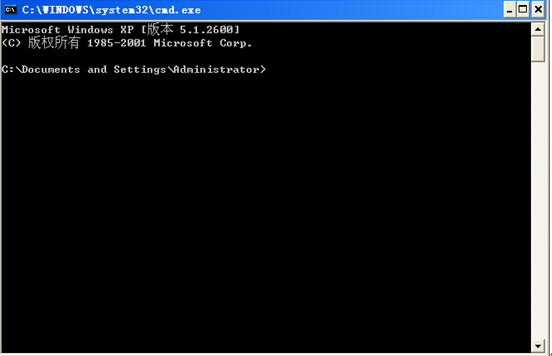
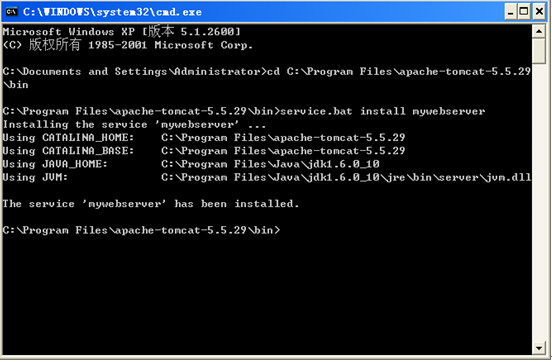
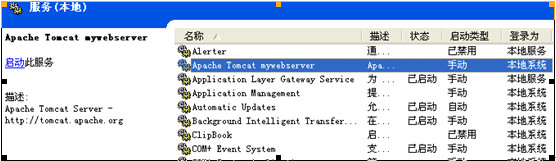
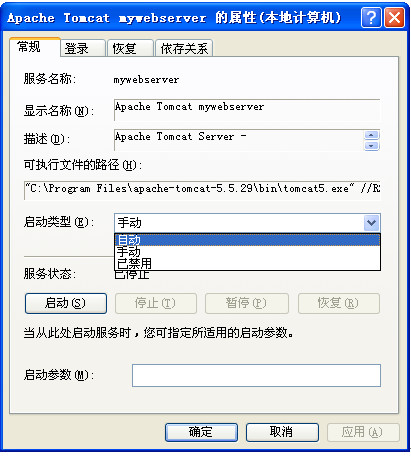














 6481
6481

 被折叠的 条评论
为什么被折叠?
被折叠的 条评论
为什么被折叠?








